빠른 시작: Azure Portal을 사용하여 Azure Key Vault에서 인증서 설정 및 검색
Azure Key Vault는 보안 비밀 저장소를 제공하는 클라우드 서비스입니다. 키, 암호, 인증서 및 기타 비밀을 안전하게 저장할 수 있습니다. Azure Portal을 통해 Azure Key Vault를 만들고 관리할 수 있습니다. 이 빠른 시작에서는 Key Vault를 만든 다음, 인증서를 저장하는 데 사용합니다. Key Vault에 대한 자세한 내용을 보려면 개요를 검토합니다.
필수 조건
Azure Key Vault에 액세스하려면 Azure 구독이 필요합니다. 구독이 아직 없는 경우 시작하기 전에 체험 계정을 만듭니다.
비밀에 대한 모든 액세스는 Azure Key Vault를 통해 수행됩니다. 이 빠른 시작에서는 Azure Portal, Azure CLI 또는 Azure PowerShell을 사용하여 키 자격 증명 모음을 만듭니다.
Azure에 로그인
Azure Portal에 로그인합니다.
Key Vault에 인증서 추가
자격 증명 모음에 인증서를 추가하려면 몇 가지 추가 단계만 수행하면 됩니다. 이 경우 애플리케이션에서 사용할 수 있는 자체 서명된 인증서를 추가합니다. 인증서는 ExampleCertificate라고 합니다.
- Key Vault 속성 페이지에서 인증서를 선택합니다.
- 생성/가져오기를 클릭합니다.
- 인증서 만들기 화면에서 다음 값을 선택합니다.
- 인증서를 만드는 방법: 생성합니다.
- 인증서 이름: ExampleCertificate.
- 제목: CN=ExampleDomain
- 다른 값은 기본값으로 그대로 둡니다. (기본적으로 고급 정책에서 특수 항목을 지정하지 않으면 클라이언트 인증 인증서로 사용할 수 있습니다.)
- 만들기를 클릭합니다.
인증서가 성공적으로 생성되었다는 메시지가 표시되면 목록에서 클릭할 수 있습니다. 그런 다음, 속성 중 일부를 볼 수 있습니다. 현재 버전을 클릭하면 이전 단계에서 지정한 값을 볼 수 있습니다.
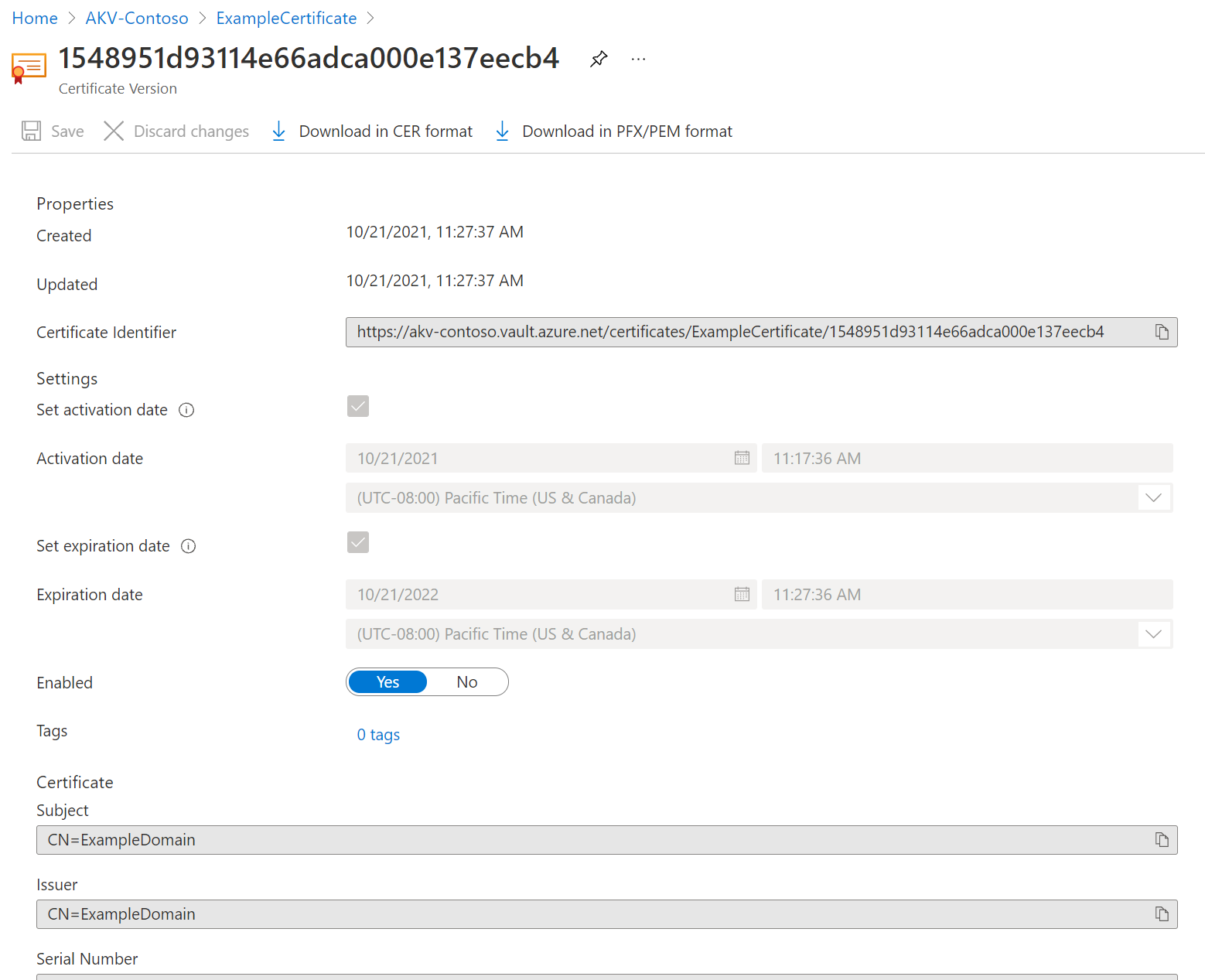
Key Vault에서 인증서 내보내기
"CER 형식으로 다운로드" 또는 "PFX/PEM 형식으로 다운로드" 단추를 클릭하면 인증서를 다운로드할 수 있습니다.
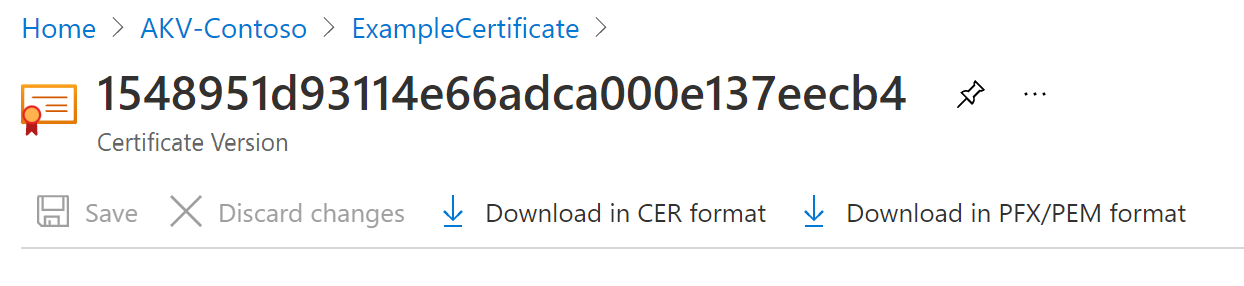
리소스 정리
다른 Key Vault 빠른 시작과 자습서는 이 빠른 시작을 기반으로 빌드됩니다. 이후의 빠른 시작 및 자습서를 계속 진행하려는 경우 이러한 리소스를 유지하는 것이 좋습니다. 더 이상 필요 없으면 리소스 그룹을 삭제하고 Key Vault 및 관련 리소스를 삭제합니다. 포털을 통해 리소스 그룹을 삭제하려면:
- 포털 맨 위에 있는 검색 상자에 리소스 그룹의 이름을 입력합니다. 검색 결과에 이 빠른 시작에서 사용된 리소스 그룹이 표시되면 선택합니다.
- 리소스 그룹 삭제를 선택합니다.
- 리소스 그룹 이름 입력 상자에 리소스 그룹 이름을 입력하고 삭제를 선택합니다.
다음 단계
이 빠른 시작에서는 Key Vault를 만들어 인증서를 저장했습니다. Key Vault 및 이를 애플리케이션과 통합하는 방법에 대해 자세히 알아보려면 아래 문서로 계속 진행하세요.
- Azure Key Vault 개요 참조
- Azure Key Vault 개발자 가이드 참조
- Azure Key Vault 보안 개요를 검토하세요.